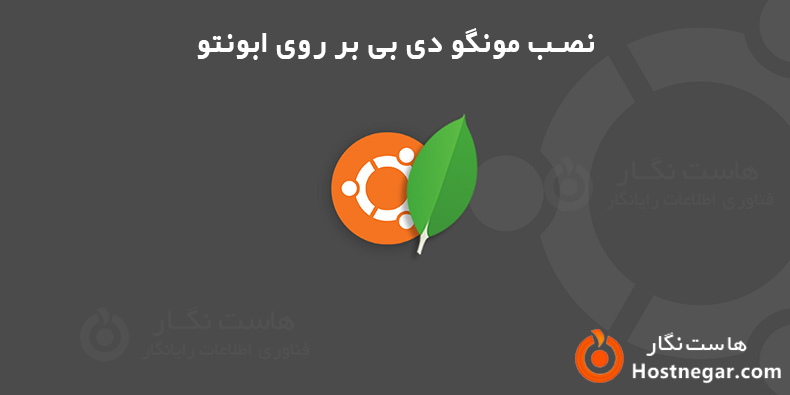
نصب MongoDB در لینوکس اوبونتو
MongoDB یک برنامه پایگاه داده NoSQL مبتنی بر اسناد (document-based) است. بر خلاف پایگاههای داده رابطهای، MongoDB قبل از افزودن دادهها به پایگاه داده نیازی به یک طرح از پیش تعریفشده ندارد. دیتابیس MongoDB یک پایگاه داده قوی , منعطف و مقیاس پذیر است.
در این آموزش روش نصب MongoDB 6.0 Community Edition روی سرور لینوکس Ubuntu 20.04 با استفاده از مدیر بسته apt استفاده کنید. را به شما عزیزان آموزش می دهیم، همراه ما باشید.
پیش نیازها
برای دنبال کردن این آموزش، شما به یک سرور اوبونتو 20.04 دارید. و همچنین باید یک کاربر دارای دسترسی روت و یک فایروال پیکربندی شده با UFW داشته باشید.
اطلاعیه!!
-
MongoDB 5.0 Community Edition دیگر از Ubuntu 16.04 پشتیبانی نمیکند.
-
MongoDB 5.0 Community Edition دیگر از Ubuntu 18.04 پشتیبانی نمیکند.
MongoDB 6.0 Community Edition از نسخه های 64 بیتی Ubuntu LTS زیر در معماری x86_64 پشتیبانی می کند:
-
20.04 LTS ("Focal")
-
18.04 LTS ("Bionic")
-
16.04 LTS ("Xenial")
MongoDB فقط از نسخه های 64 بیتی این پلتفرم ها پشتیبانی می کند. MongoDB 6.0 Community Edition در اوبونتو همچنین از معماری ARM64 در پلتفرم های منتخب پشتیبانی می کند.
بسته های رسمی MongoDB
برای نصب MongoDB Community در سیستم اوبونتو، از دستورالعملهایی با بسته رسمی mongodb-org استفاده میکنند که توسط MongoDB Inc نگهداری و پشتیبانی میشود. بسته رسمی mongodb-org همیشه حاوی آخرین نسخه MongoDB است و از طریق مخزن اختصاصی خود در دسترس است.
MongoDB Community Edition را نصب کنید
برای نصب MongoDB Community Edition با استفاده از مدیر بسته apt این مراحل را دنبال کنید.
1. کلید عمومی مورد استفاده توسط سیستم مدیریت بسته را وارد کنید.
از یک ترمینال، دستور زیر را برای وارد کردن کلید GPG عمومی MongoDB از آن صادر کنید
-wget -qO - https://www.mongodb.org/static/pgp/server-6.0.asc | sudo apt-key add عملیات باید با یک OK پاسخ دهد.
با این حال، اگر خطایی دریافت کردید که نشان میدهد gnupg نصب نشده است، میتوانید gnupg و کتابخانه های مورد نیاز آن را با استفاده از دستور زیر نصب کنید:
sudo apt-get install gnupgپس از نصب، دوباره کلید را وارد کنید:
-wget -qO - https://www.mongodb.org/static/pgp/server-6.0.asc | sudo apt-key add 2. یک فایل لیست برای MongoDB ایجاد کنید.
فایل لیست /etc/apt/sources.list.d/mongodb-org-6.0.list را برای نسخه اوبونتو ایجاد کنید.
دستورالعمل زیر برای Ubuntu 20.04 (Focal) است.
فایل /etc/apt/sources.list.d/mongodb-org-6.0.list را برای Ubuntu 20.04 (Focal) ایجاد کنید:
echo "deb [ arch=amd64,arm64 ] https://repo.mongodb.org/apt/ubuntu focal/mongodb-org/6.0 multiverse" | sudo tee /etc/apt/sources.list.d/mongodb-org-6.0.list3. دیتابیس پکیج محلی را ریلود یا بارگیری مجدد کنید.
دستور زیر را برای بارگیری مجدد پایگاه داده بسته محلی صادر کنید:
sudo apt-get update4. بسته های MongoDB را نصب کنید.
می توانید آخرین نسخه پایدار MongoDB یا نسخه خاصی از MongoDB را نصب کنید.
برای نصب آخرین نسخه پایدار، موارد زیر را صادر کنید:
sudo apt-get install -y mongodb-org
MongoDB Community Edition را اجرا کنید
دایرکتوری ها
اگر از طریق مدیر بسته نصب کرده باشید، دایرکتوری داده /var/lib/mongodb و فهرست log /var/log/mongodb در حین نصب ایجاد می شود.
به طور پیش فرض، MongoDB با استفاده از حساب کاربری mongodb اجرا می شود. اگر کاربری را که فرآیند MongoDB را اجرا می کند تغییر دهید، باید مجوز دایرکتوری های داده و لاگ را نیز تغییر دهید تا این کاربر به این دایرکتوری ها دسترسی داشته باشد.
فایل پیکربندی
بسته رسمی MongoDB شامل یک فایل پیکربندی (/etc/mongod.conf) است. این تنظیمات (مانند فهرست دایرکتوری داده ها و مشخصات دایرکتوری لاگ) پس از راه اندازی اعمال می شوند. یعنی اگر فایل پیکربندی را در حالی که نمونه MongoDB در حال اجرا است تغییر دهید، باید نمونه را مجددا راه اندازی کنید تا تغییرات اعمال شوند.
-
MongoDB را راه اندازی کنید.
شما می توانید فرآیند mongodb را با صدور دستور زیر شروع کنید:
sudo systemctl start mongodاگر هنگام راه اندازی خطای مشابه زیر دریافت کردید:
.Failed to start mongod.service: Unit mongod.service not foundابتدا دستور زیر را اجرا کنید:
sudo systemctl daemon-reloadسپس دوباره دستور start بالا را اجرا کنید.
-
بررسی کنید که MongoDB با موفقیت شروع شده است:
sudo systemctl status mongodشما می توانید به صورت اختیاری اطمینان حاصل کنید که MongoDB با صدور دستور زیر شروع به راه اندازی مجدد سیستم می کند:
sudo systemctl enable mongod-
MongoDB را متوقف کنید.
در صورت نیاز، می توانید آن را متوقف کنید. با صدور دستور زیر عمل کنید:
sudo systemctl stop mongod-
MongoDB را مجدداً راه اندازی کنید.
با صدور دستور زیر می توانید فرآیند mongod را مجددا راه اندازی کنید:
sudo systemctl restart mongodمیتوانید با مشاهده خروجی در فایل /var/log/mongodb/mongod.log، وضعیت فرآیند را برای خطاها یا پیامهای مهم دنبال کنید.
در این آموزش طریقه نصب کردن MongoDB بر روی سرور لینوکس Ubuntu 20.04 را توضیح دادیم. امیدواریم این مقاله آموزشی برای شما مفید بوده باشد، برای دیدن باقی آموزش ها میتوانید وارد منوی پشتیبانی بخش آموزش ها شوید، در صورتی که درباره این آموزش به مشکل یا سوالی برخورد کردید، میتوانید آن را در بخش دیدگاه بیان کنید.








